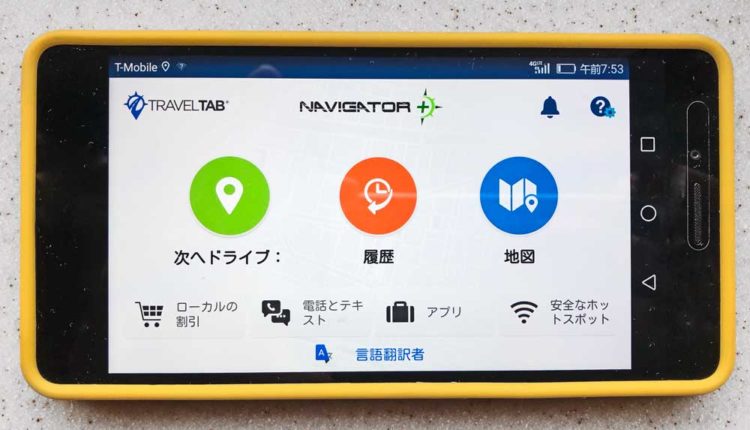ハーツのナビ「NEVERLOST」はスマホタイプのナビとクラシックなGPSタイプがあります。
今回はそのスマホタイプの新しいナビの使い方や機能を紹介します。
クラシックタイプの物は「ハーツのナビ・NEVERLOST(クラシックタイプ)の使い方&日本語設定」をご覧ください。
ナビオプション終了のお知らせハーツレンタカーでは下記ナビのオプションサービスは終了しております。現在のナビ事情については「レンタカーのカーナビ事情 | アメリカ・ハワイ」をご覧ください。
NEVERLOST・スマホタイプって?
ハーツのナビは「NEVERLOST」と呼ばれており、最近では大きな空港やハワイ等の利用者の多い営業所ではスマホタイプの物が主流になってきています。
公式ページで確認すると、Navigator+ というWi-Fi機能や通話ができたりするものがありますが、このスマホタイプのナビは別物で、Navigator+のGPS機能だけを使えるようにしたものです。
このスマホタイプのナビが導入されている営業所を利用の場合、GPSを予約すると自動的にこのナビになります(ナビのタイプを選択することはできません)。
NEVERLOSTの受け取り
レンタカー契約の際にナビのセット一式を渡されます。開けてみると、USBの充電セットとダッシュボードへ設置用台座が入っています。
出発前の確認ポイントとしては、ナビがちゃんと充電できるかどうかを一度試した方が良いです。
私の経験上、このタイプのナビの場合は付属のUSBケーブルがキンクしていてうまく充電できない場合があります。

NEVERLOST(スマホタイプ) の使い方
日本語設定
まず、渡された状態では英語の表示です。
右上に表示される「?」と歯車の重なったアイコンを押下し、セッティングの画面にします。
次に「Select Your Language」を押すと、一番下の方に「日本語(日本)」があるので、選択してください。
すると、ナビの設定がすべて日本語にかわり、音声案内も日本語になります。
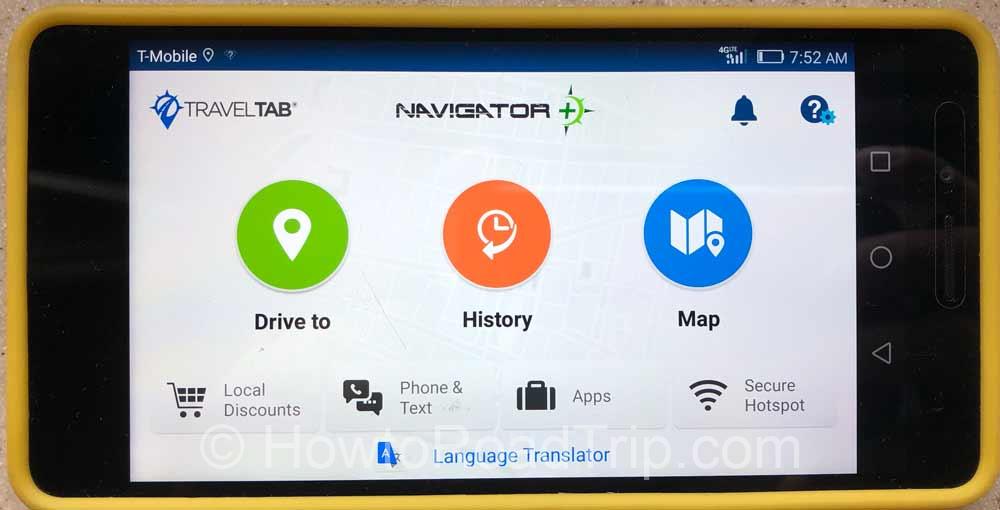
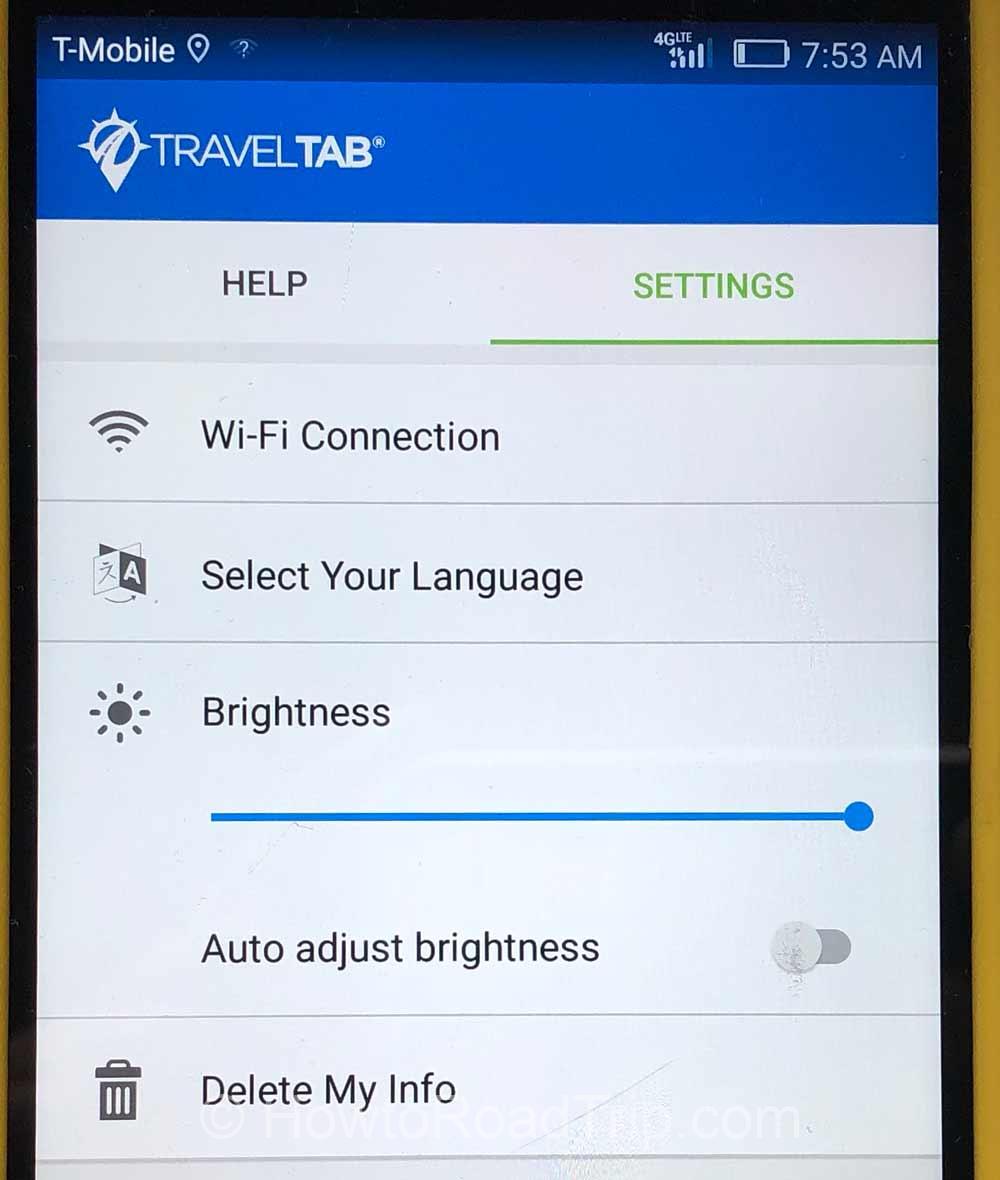
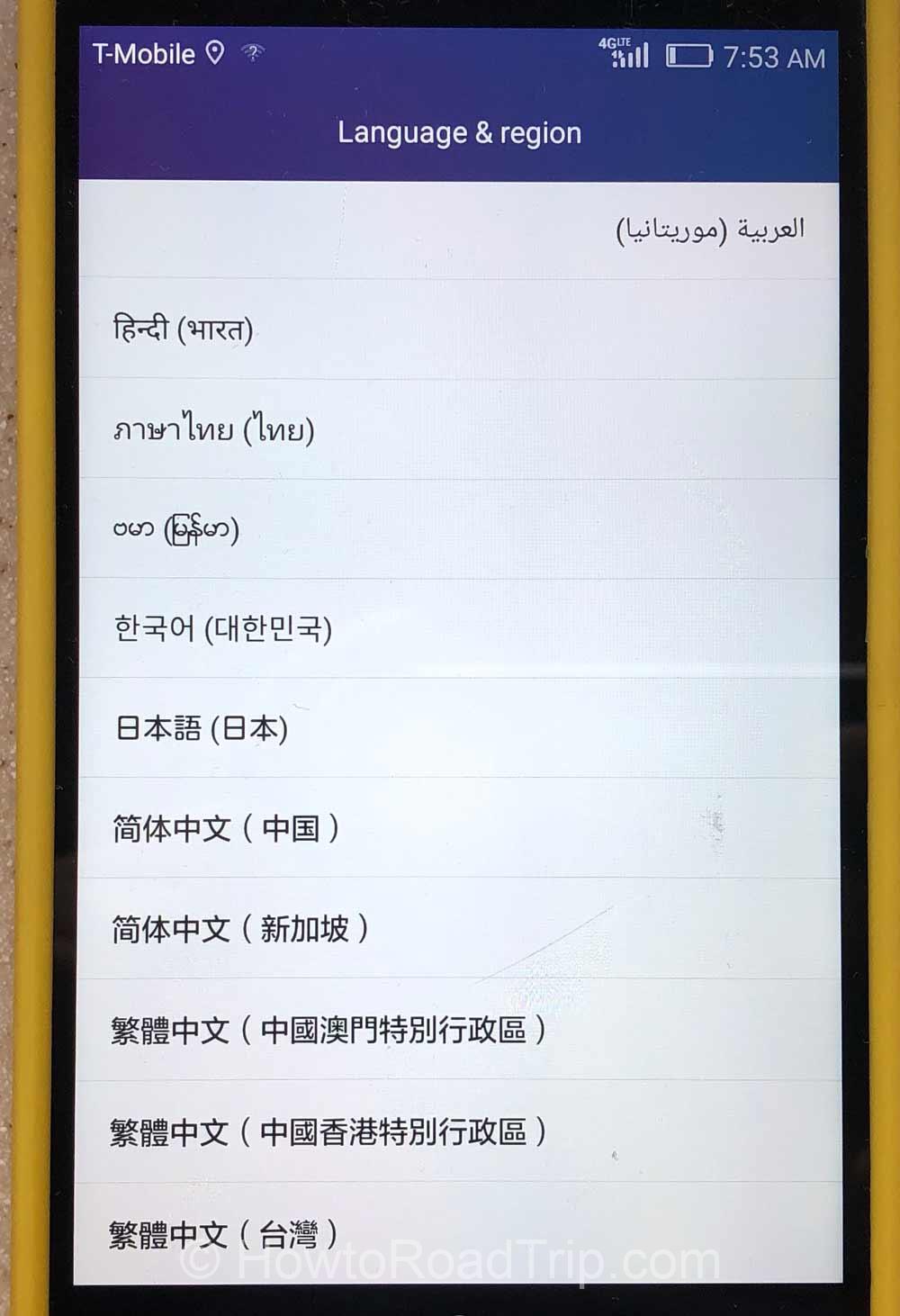
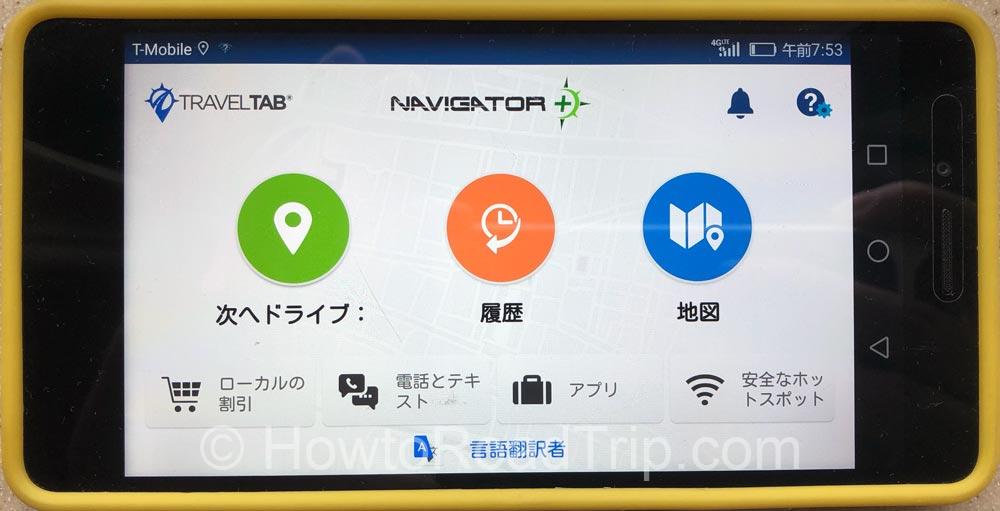
行き先設定
トップ画面から地図を押下し、目的地を入力します。
目的地の入力は、基本的に住所だったりお店の名前だったりと、アルファベットでの入力になります。
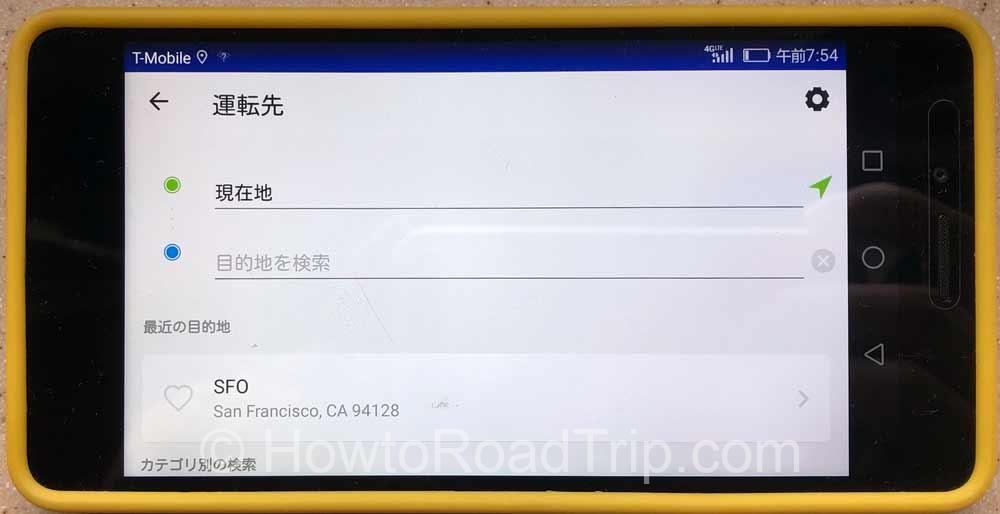
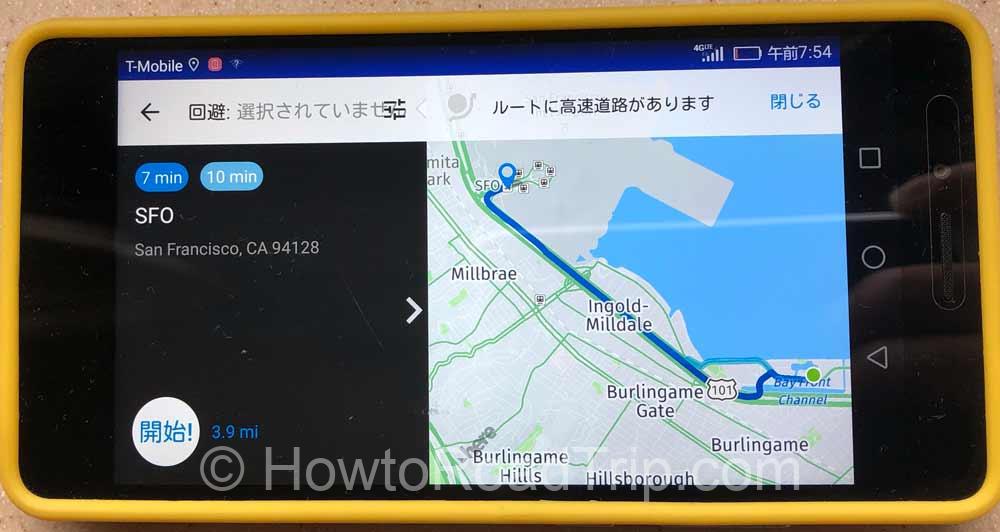

近くのサービス
地図を押下後、目的地を入力せずにスクロールダウンすると、カテゴリ別の目的地のアイコンがあります。
例えば「食べ物」を選択すると周辺のレストランの候補が地図上に出てくるので、そこからレストランを探したりもできます。
一応5段階評価のレビューも出ているので、参考にしてみるのも良いと思います。
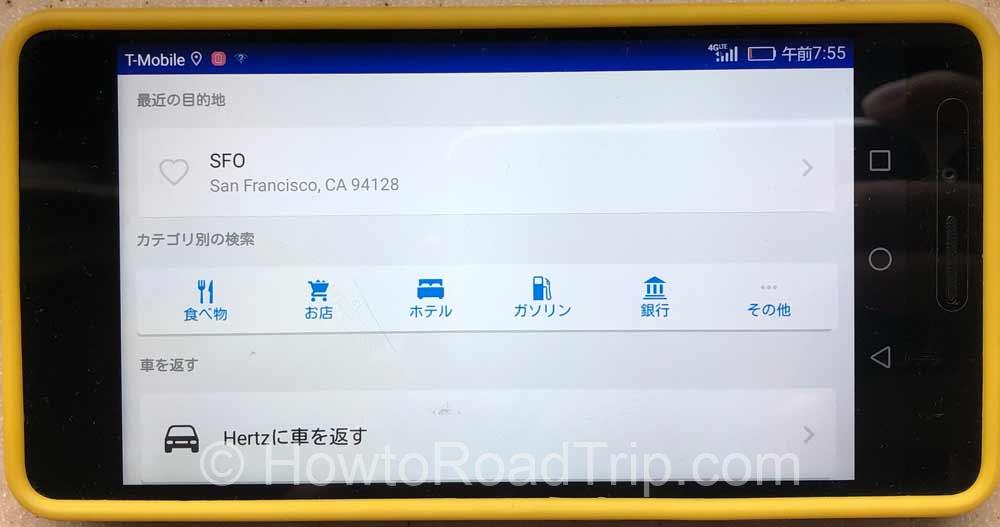
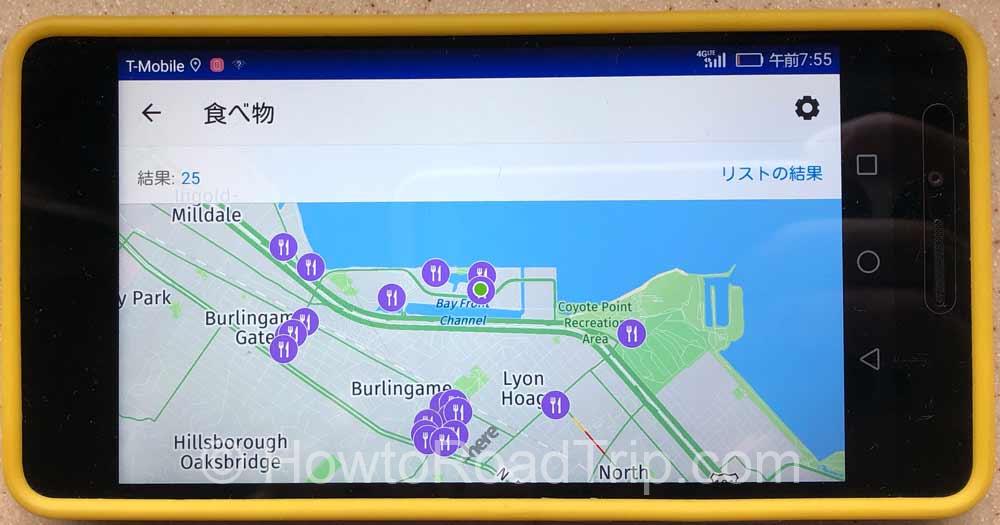
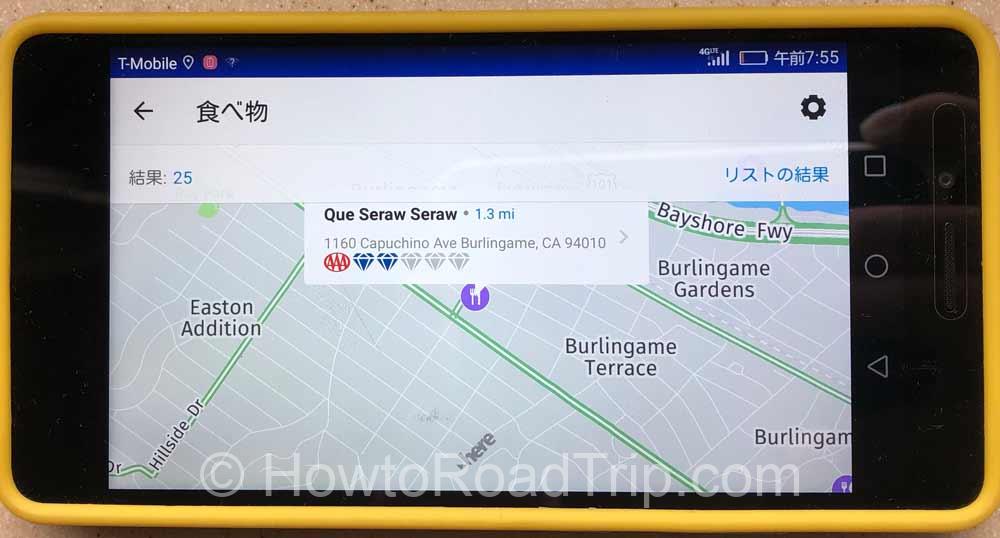
ナビを利用して
今回、ナビを利用して見ましたが、スマホの電池を気にせずナビが利用できるのは旅行中には便利でした。
そして、スマホを良く使う方なら特に難しい操作はなく、スマホの地図機能と同じような感覚で使えるのもこのナビの良いポイントです。
ちなみに、見た目がアンドロイドのスマホでさらに画面左上には携帯会社の通信表示が出ていますが、ナビ機能以外の利用はできないように制限されていました。
最後に
私はどの営業所がこのスマホタイプのナビを扱っているかは把握していませんが、ハワイの営業所、ロサンゼルス空港営業所、サンフランシスコ空港営業所ではこのスマホタイプのナビをみました。
一応ハーツに確認したところ、アメリカ本土の大きな空港営業所ではこのスマホタイプのナビになるそうです。